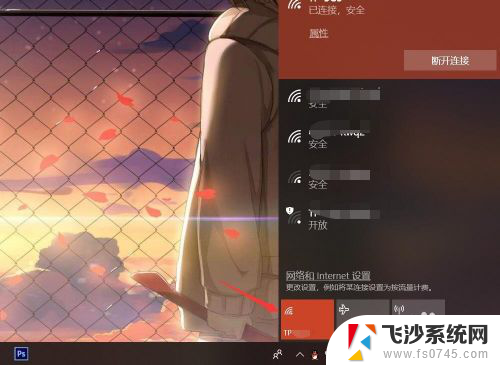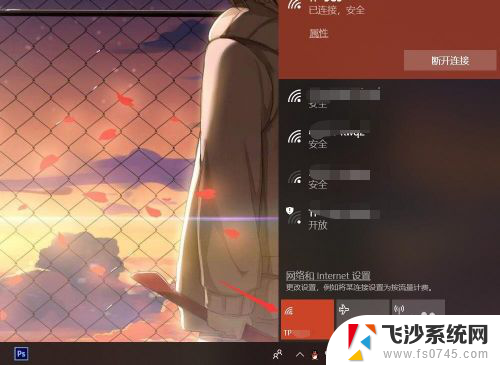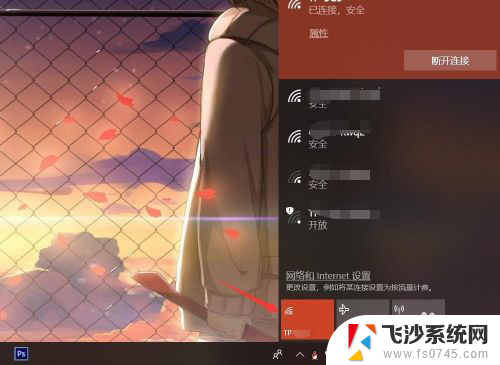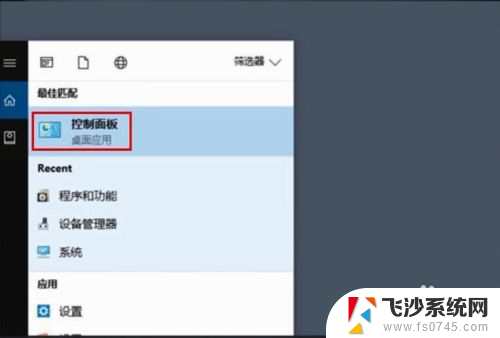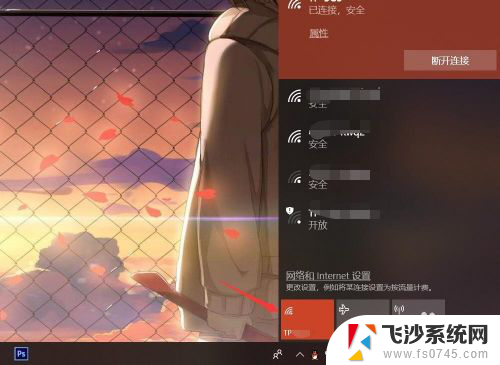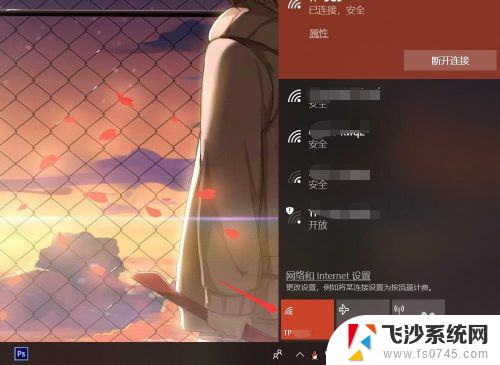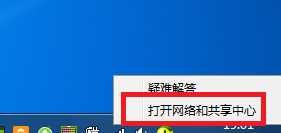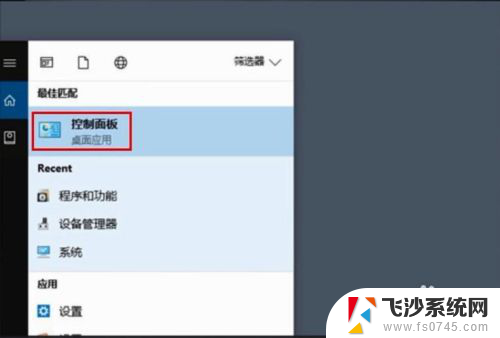电脑看无线网密码 怎样在笔记本电脑上查看已连接WiFi的密码
更新时间:2024-08-26 09:55:32作者:xtang
在日常生活中,我们经常会连接到各种无线网络,比如家里的WiFi、咖啡馆的公共WiFi等,有时候我们会忘记已经连接的WiFi密码,而又不知道怎么查看。如果你是用笔记本电脑连接到WiFi的,那么不用担心,因为在笔记本电脑上查看已连接WiFi的密码其实非常简单。接下来我们就来看看如何在笔记本电脑上查看已连接WiFi的密码。
具体方法:
1.打开笔记本电脑,打开WLAN,连接到已有的无线网络。
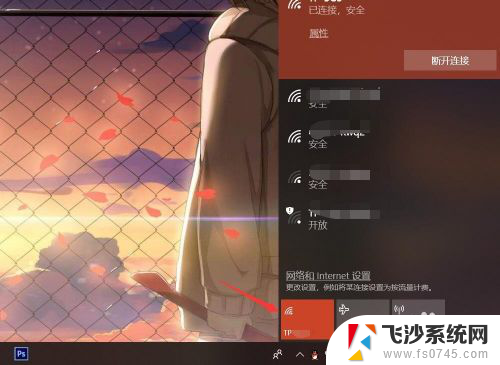
2.按下电脑键盘上的win键,进入开始界面,点击左侧齿轮进入【设置】。
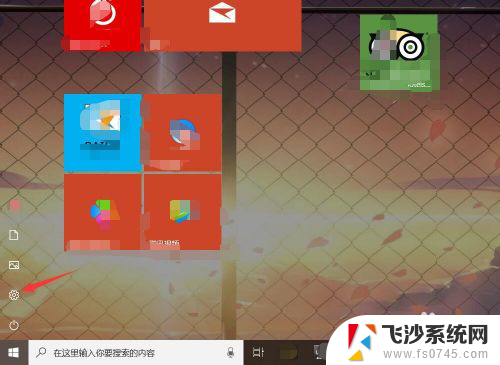
3.在设置界面,进入【网络和Internet】选项。
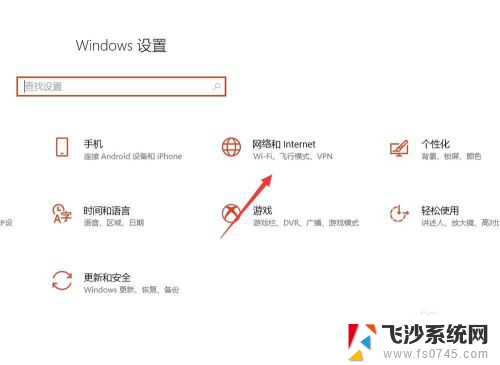
4.在网络和Internet界面,选中状态选项。并点击进入【网络和共享中心】。
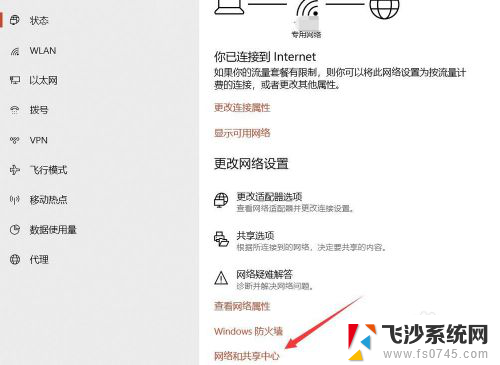
5.在网络和共享中心界面,点击WLAN连接的无线WiFi网络。
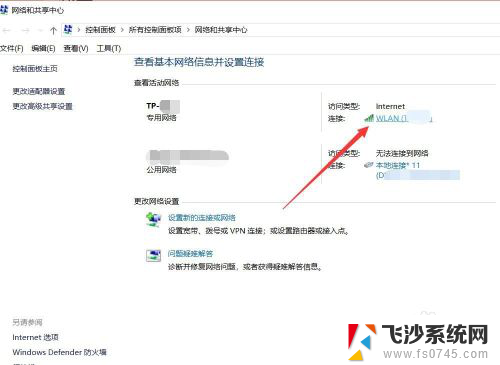
6.在WLAN窗口,可查看连接属性,点击【无线属性】。
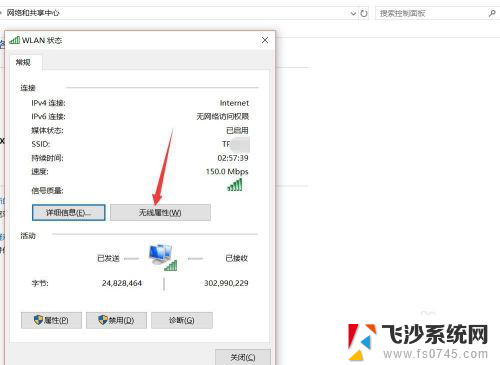
7.在无线网络属性面板,切换上方连接选项至【安全】。
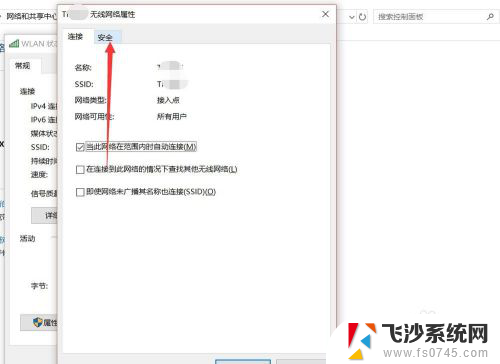
8.点击勾选下方【显示字符】,即可查看该无线网络密码详情。

以上就是电脑查看无线网密码的全部内容,如果遇到这种情况,你可以按照以上步骤解决问题,非常简单快速。